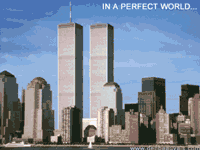|
|
Для WMP это возможность начать/приостановить воспроизведение и переключить на предыдущую/следующую композицию.
В дополнение к панели миниатюр Microsoft реализовали так называемые всплывающие списки (Jump List), которые заменили контекстное меню панели задач, со списком часто используемых файлов или действий, связанных с конкретным приложением. И действия, и файлы всегда можно закрепить в списке, чтобы всегда иметь их под рукой. Использование подобных списков в значительной степени упрощает и ускоряет работу с документами/папками/сайтами, доступ к которым можно получить в один щелчок мыши.
Кроме того, стало возможным перемещать кнопки открытых приложений так, как вам вздумается - полный контроль над панелью задач. Можно перемещать и элементы в области уведомлений, которая получила возможность настройки уровня уведомлений для каждого ее элемента. Большие иконки, которые появились еще в Windows 1.0 и опционально доступные с момента релиза Windows 95 с IE4, теперь включены по умолчанию. Это в значительной степени упрощает идентификацию нужного приложения и выбор приложений с помощью мыши и пальцев (при использовании сенсорного экрана). В случае, если в каком-то приложении открыто несколько окон одновременно, вы всегда будете в курсе - подобное состояние приложения отражено на панели задач с помощью многослойных иконок.
Особо стоит отметить функцию Aero Pick. Вот скажите, какого размера должны быть миниатюры открытых окон, чтобы вы могли безошибочно найти нужное окно? Правильно - нужно показать окно с его реальными размерами, содержимым и местоположением. Именно этой идеей руководствовались дизайнеры Microsoft при создании функции Aero Peek. Когда информации на панели задач недостаточно для точного определения окна, пользователь может подвести курсор к миниатюре на панели и вуаля — соответствующее окно отобразится на переднем плане, при этом другие окна отойдут на задний план и предстанут в виде стеклянных рамок.
Когда необходимое окно будет обнаружено, просто щелкните на миниатюре. Это не только упрощает процедуру поиска окон, но и в некоторых сценариях вообще избавляет от необходимости переключаться между приложениями. Aero Peek работает и с рабочим столом: это можно сделать, наведя курсор мыши на кнопку Show Desktop, расположенную в правом конце панели задач. При нажатии на кнопку все окна сворачиваются, но если провести над кнопкой курсором, все открытые окна приобретут стеклянную структуру, позволив пользователю доступ к информации на рабочем столе. Таким нехитрым способом можно увидеть показания гаджеты погоды или убедится, что нужный файл находится на рабочем столе.
Кстати говоря, миниатюры открытых окон над панелью задач стали интерактивными, а это значит, что любую из открытых вкладок Internet Explorer 8 можно закрыть, не разворачивая окно IE.
Windows 7, по мнению Microsoft, ориентирована на опытных пользователей, которым в предыдущих релизах Windows так не хватало контроля над происходящим. По этой причине изменениям подверглась и область уведомлений. Теперь пользователи смогут выбрать, какие приложения должны отображаться в трее, а какие должны быть всегда скрыты, при этом пользователи могут определить уровень уведомлений, поступающих от конкретного приложения. У пользователей появилась возможность перетаскивать иконки в области уведомлений, изменять их порядок, менять уровень уведомлений. Так что теперь панель задач находится под полным контролем. Новая панель задач стала не только более функциональной, но еще и привлекательной. Дабы порадовать пользователей, знающих толк в эстетике, в панели задач при наведении на иконку запущенного приложения Windows 7 динамически подсвечивает иконку на базе превалирующего RGB-компонента.
При копировании/перемещении/загрузке информации непосредственно в панели задач отображается прогресс выполнения операции, что очень удобно.
Остается надеяться, что разработчики сторонних приложений переймут положительный опыт Microsoft и организуют отображение прогресса файловых операций в новой панели задач.
Все секреты и тонкости Windows 7
Обзор и работа в Windows Seven Две встроенные утилиты в Windows 7 Будут cтарые программы работать под Windows 7 ? Подготовка диска с Windows 7 для установки на ноутбук Установка Windows 7 с флэшки и внешнего жесткого диска Windows 7 отзывы и мнения + потянет ли ваш компьютер семерку Описание Windows 7 и Cистемные требования Подготовка установки Виндовс 7 Установить Windows 7 и как начать установку Настройка Windows 7 - Как правильно её настроить Продажи новой "семерки" начались с большим размахом ! Переход с Windows XP и Виндовс Vista на Windows 7 Настройка темы Windows 7 + как создать свою тему Скачать темы для Windows 7 - Оформление Windows Seven Особенности Windows Seven - мнение директора по менеджменту Функции Windows 7 и Почему надо выбирать "семерку" Возможности Windows 7 - "Максимальная" (Ultimate) Межсетевой экран - Настройка брандмауэра (файрвола) Безопасность в Windows 7 - центр системы безопасности Виндовс Обеспечение безопасности - Bitlocker, AppLocker и SmartScreen Отключить UAC в Windows 7 + безопасность и оптимизация Сравнение версий Windows - отличия от предыдущих версий Обсуждение Windows 7 - новые функции и интерфейс Виндовс 7 для предприятий - корпоративным пользователям Поиск и установка драйверов на Windows 7 - Скачать драйвера Панели инструментов и панель быстрого запуска в Windows 7 Распознавание рукописного текста и Multi-touch в Windows 7 Настроить интернет в Windows - настройка сети и подключения Сетевые настройки Windows 7 и возможности сети в Виндовс 7 Создание домашней группы и домашней сети в Windows 7 Windows 7 для ИТ-специалистов - примочки для спецов Windows Media 12 - мультимедийные возможности Windows 7 Скачать бесплатно обои - фоновые рисунки для рабочего стола Скачать Гаджеты Windows 7 - Мини-приложения и панель гаджетов Анимированные обои для Windows 7 - Скачать на рабочий стол Запись данных на компакт-диск DVD в Windows 7 Программа из Windows 7 - решить проблемы с оперативкой Ставим и запускаем все игры под Windows 7 без проблем
|
Добавить страницу
|
|
||